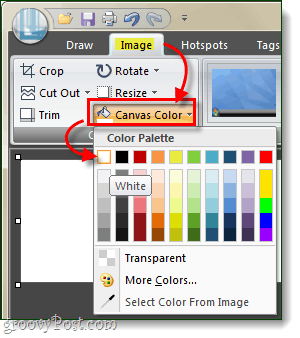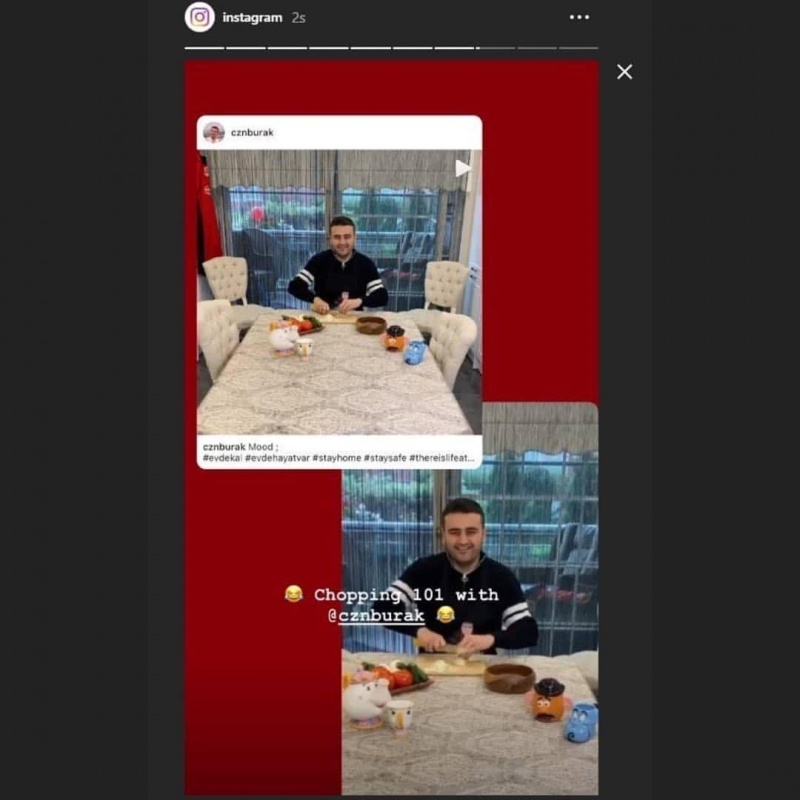Sådan løses de fleste problemer med Snagit 10-gennemsigtighed
Snagit / / March 18, 2020
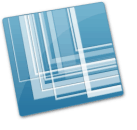
Snagit 10 kom fyldt med nye funktioner, og vores samlede gennemgang af softwaren var, at det let er et af de bedste tilgængelige skærmbilleder. Version 10 var den første, der introducerede intern gennemsigtighedsstøtte, men det, der fulgte med, er et par gennemsigtighedsspørgsmål. Heldigvis, efter at have talt med Techsmith-support, regnede vi ud en løsning, der løser de fleste af transparensproblemerne - men det begrænser også, hvad du kan gøre med den nye gennemsigtighedsfunktion.
Som standard i Snagit er lærredet (billede baggrundsfarve) er indstillet til Transparent. Dette betyder, at overalt, hvor billedet er lagt, vil det tage farven på den overflade, det blev indsat på. Undertiden er dette nødvendigt, men for det meste fungerer en hvid baggrund lige så godt - og et stykke tid vil baggrunden løse nogle af de overlappende problemer, der er forårsaget af Snagit Transparency.
Denne rettelse er let, alt det involverer er at ændre standard lærredsfarve. Lad os gøre det!
Trin 1
Åbn den vigtigste Snagit-skærm. Dette kan gøres af
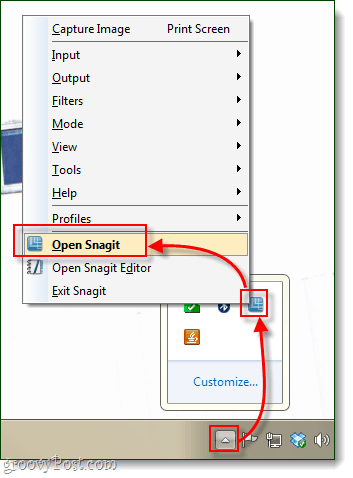
Trin 2
Nederst i vinduet ser du Profilindstillinger. Klik boksen under InPut, som standard skal dette kaldes All-in-One. Fra den kontekstmenu, der vises, KlikEjendomme…
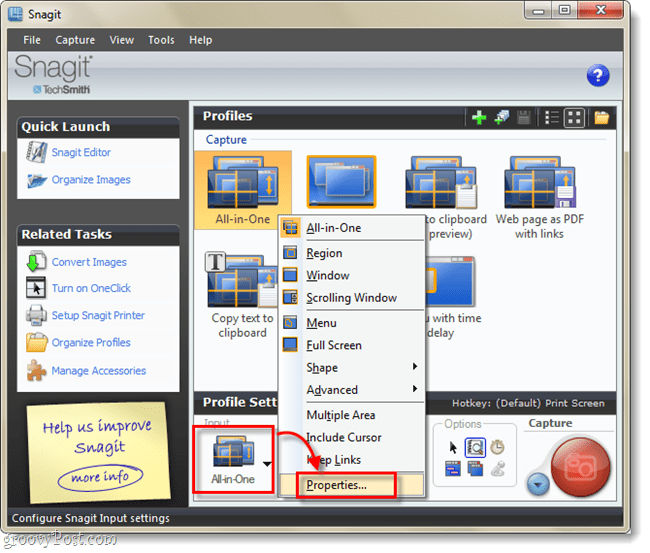
Trin 3
Under fanen Generelt, Lave om det Lærred farve til hvid. Nu Klik Okay.
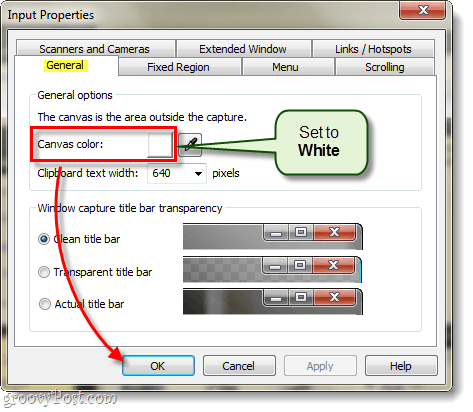
Trin 4
Tilbage til det vigtigste Snagit-vindue, Klik det Gemme knap. Hvis du ikke gør dette, bliver du nødt til at gentage hele processen, hver gang du genstarter din computer eller Snagit.
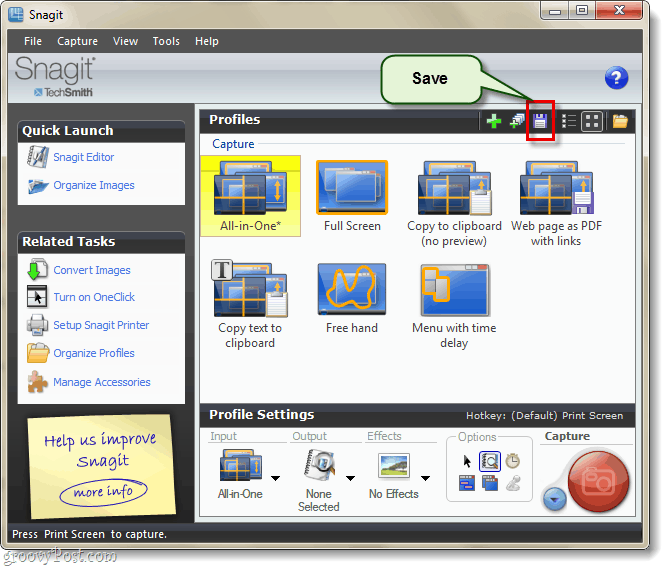
Færdig!
Nu skal de fleste af dine gennemsigtighedsproblemer i Snagit 10 rettes! Bemærk, at dette kun ændrer lærredets farve for skærmbilleder, det vil ikke påvirke Ny billeder oprettet direkte fra Snagit Editor. Til disse og ethvert andet billede, der giver dig problemer, kan du bruge Billede fane og Sæt dine Lærred farve til hvidt derfra!